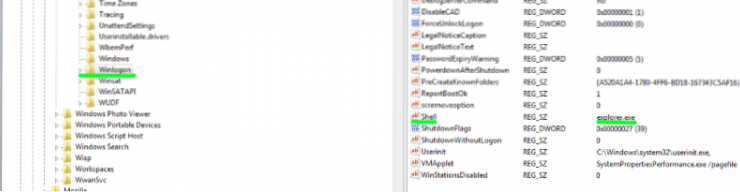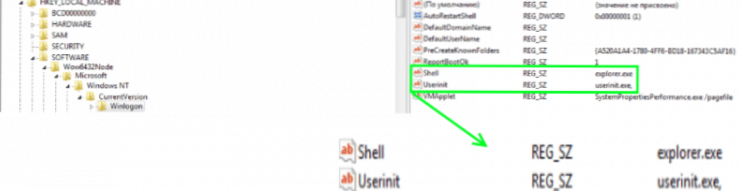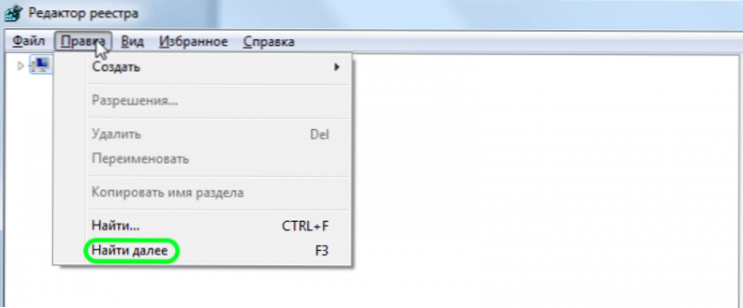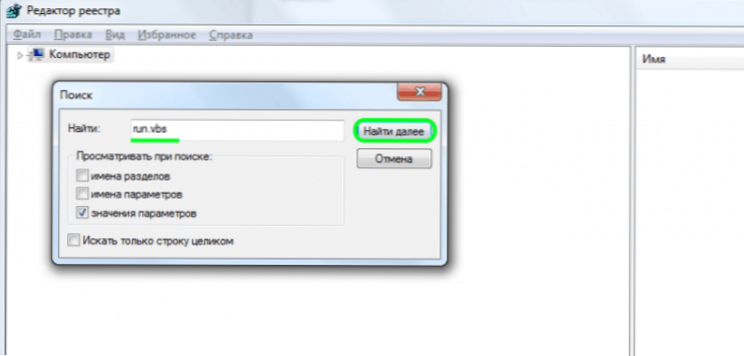Nemali by ste paniku. Utekajte a pozrime sa, čo sa stalo s našim systémom a ako to opraviť.
SSD, set-top boxy Smart TV, herné grafické karty, procesory pre počítače, multifunkčné zariadenia, antivírusy, smerovače, Wi-Fi zosilňovače, smartphony až do 10 000 rubľov
Takže súbory s príponou VBS sú skripty napísané v programovacom jazyku VBScript. Ak je to v zrozumiteľnejšom jazyku, skript je textový súbor pozostávajúci z príkazov napísaných v súlade s programovacím jazykom, v našom prípade VBScript. Používajú sa na automatizáciu správy operačného systému. Skripty sa vykonávajú pomocou jazykových tlmočníkov. Existujú dve z nich v systéme Windows: WScript a CScript. Spoločne predstavujú Windows Script Host alebo WSH.
Skripty pomáhajú robiť prácu na počítači príjemnou a jednoduchou, pretože mnohé procesy sú automatizované a bežia bez zásahu používateľa. Takže sme zistili otázku, čo tvorí run.vbs. Nie je jasné, aký scenár sa systém snaží nájsť.
Z logiky vyplýva, že systém by mal po pozdrave automaticky aktivovať pracovnú plochu. Ale toto sa nedeje.To sa môže stať len vtedy, keď sa pred touto úlohou objaví iná úloha, ktorú nemožno dokončiť a zobrazí sa chybové hlásenie.
Faktom je, že skripty môžu používať nielen vývojári operačného systému, ale aj útočníci na spustenie vírusových programov. Ak sa tento problém so spustením systému Windows objavil po vyčistení počítača pred vírusmi, pravdepodobne sa stalo nasledovné: antivírus vykonal svoju prácu a vírus bol odstránený, ale stopy jeho aktivity v systéme zostali. Zostali vo forme záznamov v registri, podľa ktorých sa systém pokúša spustiť vírusový skript, ale nie ho nájsť, dáva chybu.
Ak chcete opraviť túto chybu
Takže sme sa zaoberali teóriou problému, pokúsime sa ho teraz odstrániť. Práca s počítačom bez pracovnej plochy je nemožná. Prvá vec, ktorú musíte urobiť, je otvoriť pracovnú plochu. To je možné vykonať pomocou nástroja Windows Task Manager (DZ). Spustite DZ súčasne podržaním tlačidiel Ctrl + Alt + Odstrániť, Ďalej v ponuke "súbor"nájsť a kliknúť"Nový úloha {Run}".

V okne, ktoré sa zobrazí, zadajte explorer.exe a kliknite na tlačidlo OK:

Dlho očakávaná a známa používateľská plocha sa otvorí.
Teraz je dôležité vyčistiť stopy, ktoré zostali vírusom. Spúšťame správcu úloh.Môže to byť vykonané niekoľkými spôsobmi. Napríklad stlačte tlačidlo "štart"do vyhľadávacieho poľa zadajte regedit, V zozname vyhľadávania bude prvý riadok regedit.exe, Kliknite pravým tlačidlom myši a kliknite na položku "Spustite ako správca":

V otvorenom programe nájdeme pobočku HKEY_LOCAL_MACHINE \ SOFTWARE \ Microsoft \ WindowsNT \ CurrentVersion \ Winlogon, Pred vykonaním akýchkoľvek zmien v nastaveniach databázy Registry musíte ich uložiť. Vyberte priečinok s pravým tlačidlom Winlogon a vyberte možnosť "export":
Pozri tiež:
- Ako odstrániť heslo pri prihlasovaní do systému Windows 10: tri jednoduché spôsoby
- Správca úloh nefunguje
- Ako vypnúť systém Windows 7 rýchlejšie
- Čo robiť, ak chýba jazykový panel?
- Nepodarilo sa načítať ovládač zariadenia (kód 39)

Zadáme názov, zadáme miesto uchovania a stlačíme "udržať":

To sa musí urobiť, aby bolo vždy možné obnoviť pôvodné nastavenia, ak sa náhle niečo pokazí.
dôležité: Ak chcete obnoviť uložené parametre, dvakrát kliknite na súbor a súhlasíte s vykonaním zmien v registri kliknutím na tlačidlo Áno:
Takže upravte pobočku HKEY_LOCAL_MACHINE \ SOFTWARE \ Microsoft \ Windows NT \ CurrentVersion \ Winlogon.
Vykonajte nasledujúce kroky:
- Hľadáme parameter škrupina, Jeho hodnota v pravej časti by mala obsahovať explorer.exe, Ak tomu tak nie je - správne:
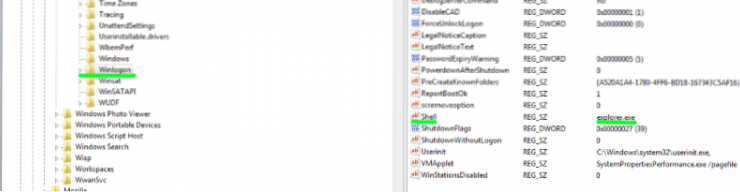
- Skontrolujte parameter Userinit, Nahraďte svoju hodnotu podľa obrázku v prípade rozdielov:

- Ak máte 64-bitový operačný systém, prejdite na pobočku HKEY_LOCAL_MACHINE \ SOFTWARE \ Wow6432Node \ Microsoft \ WINDOWSNT \ CurrentVersion \ Winlogon a skontrolujte hodnoty parametrov škrupina a Userinit:
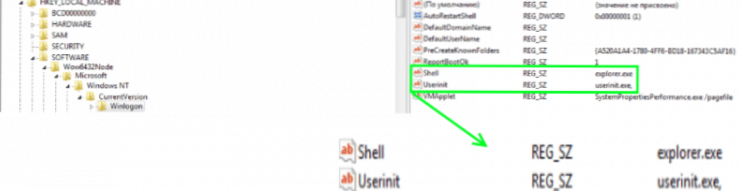
- Odstráňte z registra všetky odkazy na spustenie. run.vbs, Na tento účel v ponuke editora databázy Registry zvoľte "Upraviť" a kliknite na "Nájsť":
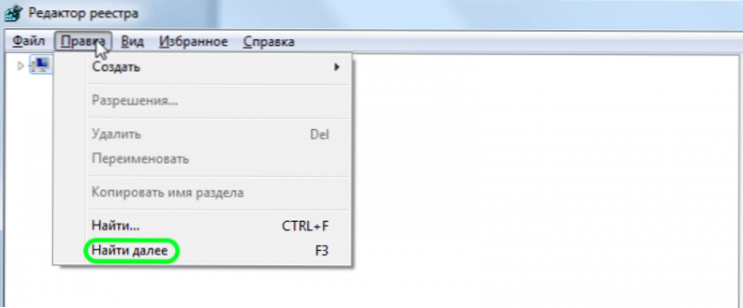
- Do vyhľadávacieho poľa zadajte run.vbs a kliknite na tlačidlo "Nájsť ďalší":
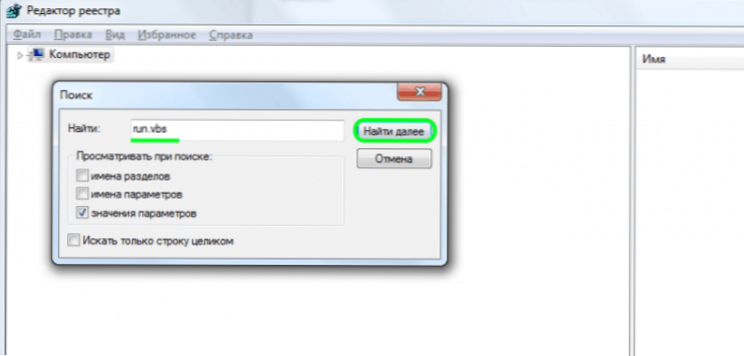
Ak sa nájde takáto hodnota, odstráňte ju kliknutím pravým tlačidlom myši a kliknutím na tlačidlo "vymazaťKliknite na F3pokračujte vo vyhľadávaní. Preto sa celý konto pozeráme do konca. Po tom reštartujte počítač.
Autor tiež odporúča:- Ako nastaviť bezplatné kanály v inteligentnej televízii
- Vymazať pamäť v systémoch Android: overené metódy
- Kalibrácia batérie notebooku
- Čo je to UEFI a ako je to lepšie ako BIOS?
- Ako vytvoriť zálohy systému Windows 10 na stroji a prečo?
- Ako urýchliť načítanie systému Windows 10
- Ak sa video pri prehrávaní online spomalí
Ak všetko prebehlo správne a všetky kroky boli vykonané správne, náš problém by sa mal vyriešiť. Stáva sa však, že po všetkých akciách sa chyba opakuje. Znamená to, že vírus, ktorý infikoval počítač, nie je odstránený a pokračuje v jeho špinavej práci. V tomto prípade je potrebné vykonať úplnú kontrolu systému. Ak to chcete urobiť, môžete použiť bezplatné nástroje Kaspersky Virus Removal Tool (stiahnite si tu) a Dr.Web CureIt! (môžete si ho stiahnuť tu). Po úplnom odstránení vírusov opäť vykonáme uvedené operácie.